联想电脑是国内使用人数最多的一个电脑品牌,那么你们知道联想电脑如何安装XP系统吗?今天,小编就给大家普及一下联想电脑一键重装XP系统的方法,有需要的朋友一起来学习一下吧

文章插图
联想电脑一键重装系统xp教程
1、下载装机吧一键重装系统软件, 为保证能够正常安装系统, 请先退出关闭全部的杀毒工具, 然后打开装机吧一键重装系统软件

文章插图
2、装机吧支持一键重装XP/win7/win8/win10系统, 然后选择系统重装

文章插图
3、装机吧首先会进行环境检测, XP系统需要是MBR分区才能安装, 如果是新购买的联想电脑可能不支持XP系统的安装 。 下一步

文章插图
4、选择需要安装的XP系统, 点击安装此系统 。 如果联想电脑不支持XP系统, 建议选择装机吧推荐的其他系统
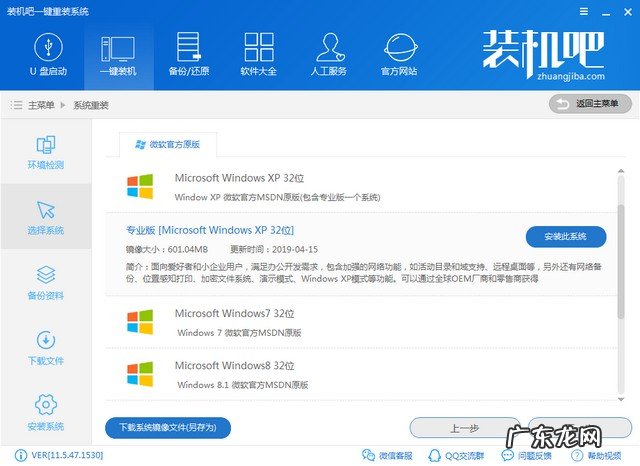
文章插图
5、联想电脑重装系统会格式化C盘, 需要选择需要重要资料进行备份, 选择好后下一步, 点击安装系统 。 后续步骤就无需操作了, 等待XP系统的安装完成即可
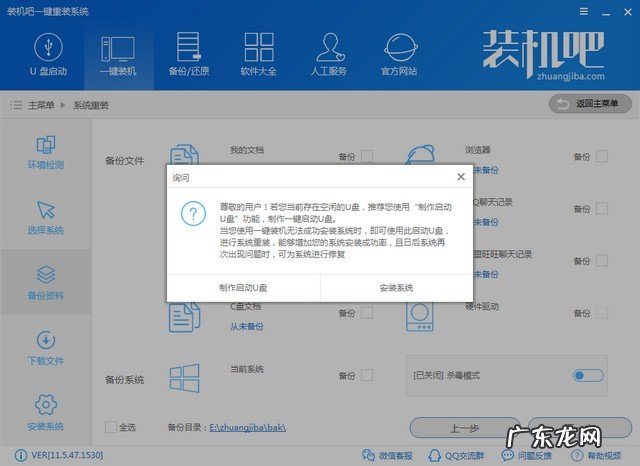
文章插图
6、进入XP系统桌面, 联想电脑重装XP系统就成功啦

文章插图
【电脑系统怎么重装win7 联想电脑一键重装系统xp教程】上述步骤就是联想电脑一键重装XP系统的简单方法啦, 相信你一定学会了 。 在安装系统过程中遇到问题还可以联系人工客服哦
- 电脑的配置基本知识 详解电脑BIOS是什么
- u盘重装win10系统步骤 锡恩帝电脑一键重装系统win7教程
- 深度技术和雨林木风哪个系统好 win10雨木风林系统下载与安装教程
- 电脑太卡了怎么清理内存 联想电脑太卡如何彻底清理视频教程
- 台式电脑安装步骤图 系统之家装机教程详细图解
- 小米笔记本重装win10 小米电脑怎么一键重装win10系统
- u盘重装win10系统步骤 攀升电脑一键重装win10系统详细教程
- 苹果一体机装win10系统 苹果电脑win10下载安装教程
- 固态硬盘切换为系统盘 新固态硬盘装完系统无法进入怎么解决
- 系统之家一键重装 装机吧装机大师一键重装windows7系统教程
特别声明:本站内容均来自网友提供或互联网,仅供参考,请勿用于商业和其他非法用途。如果侵犯了您的权益请与我们联系,我们将在24小时内删除。
